1.更換主題或自定義配色方案可調整sublime text代碼高亮顏色;2.通過package control搜索、在線主題庫查找、考慮代碼類型及長期使用適配來選擇適合的主題;3.編輯.tmtheme文件并理解scope可自定義配色方案,同時善用工具輔助;4.排查文件類型關聯、插件沖突、配色錯誤及緩存問題可解決高亮顯示異常;5.個性化高亮可通過更換字體、背景色、顏色組合及使用插件實現;6.分享配色方案需上傳github、發布至package control或在社區推廣。
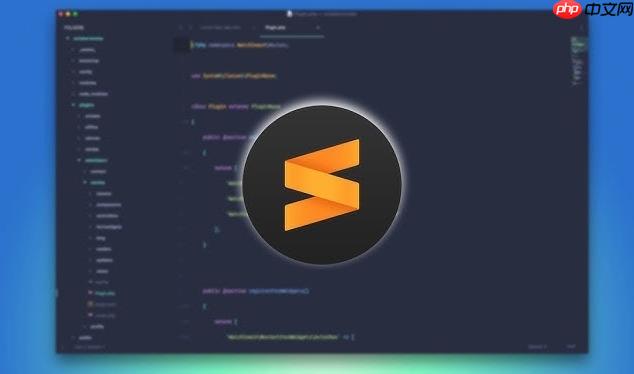
在sublime Text中修改代碼高亮顏色,說白了就是調整你的主題或者自定義配色方案,讓代碼看起來更舒服,更易于閱讀。這直接關系到你的編碼效率和眼睛的健康,所以絕對值得花點時間搞清楚。
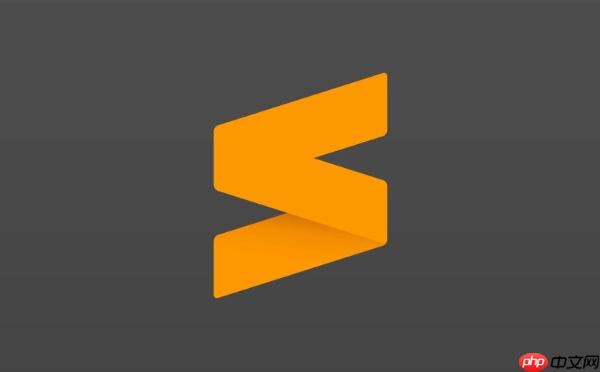
調整sublime text的代碼高亮顏色,主要有兩種方式:一是直接更換主題,二是自定義配色方案。更換主題最簡單粗暴,但可能不夠個性化;自定義配色方案則可以精確控制每個代碼元素的顏色,但需要一定的耐心和調試。
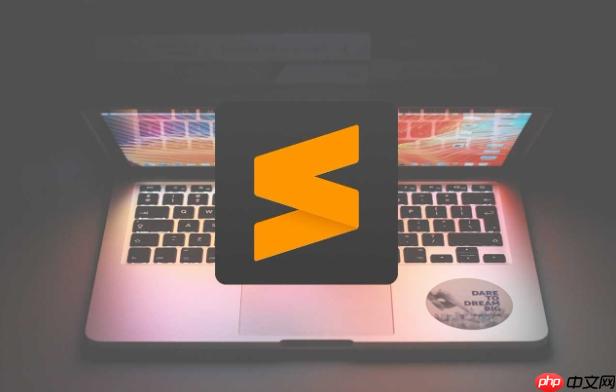
如何找到適合自己的Sublime Text主題?
找到適合自己的Sublime Text主題,其實就像找對象一樣,需要不斷嘗試和篩選。可以從以下幾個方面入手:
- Package Control搜索: 打開Sublime Text,按下Ctrl+Shift+P(windows/linux)或Cmd+Shift+P(macos),輸入Install Package,選擇并回車。然后在彈出的列表中搜索主題,比如Material Theme、Dracula、One Dark等。安裝后,在Preferences -> Theme…中選擇應用。
- 在線主題庫: 網上有很多Sublime Text主題庫,比如Package Control或者Sublime Text Themes。可以在這些網站上預覽主題效果,找到自己喜歡的再安裝。
- 考慮代碼類型: 不同的主題對不同的編程語言支持程度不同。如果你主要寫python,可以找一些專門為Python優化過的主題。
- 長期使用: 不要頻繁更換主題,選擇一個自己覺得舒服的主題,堅持使用一段時間,讓眼睛適應它。
安裝完主題后,別忘了調整字體大小和行間距,這些也會影響代碼的可讀性。
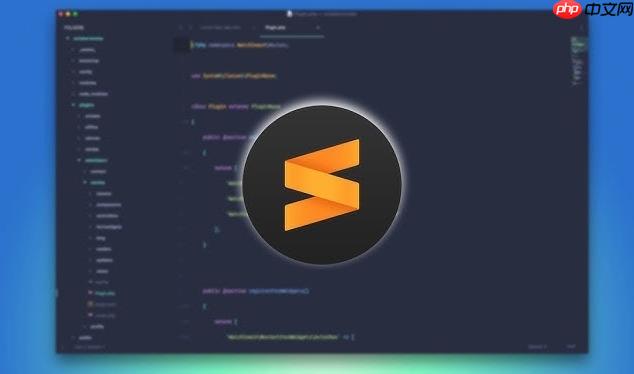
如何自定義Sublime Text的配色方案?
自定義配色方案,聽起來好像很復雜,其實并沒有那么難。你可以基于現有的主題進行修改,也可以從零開始創建一個全新的配色方案。
- 打開配色方案文件: 在Sublime Text中,選擇Preferences -> Browse Packages…,打開Packages文件夾。然后找到你當前使用的主題對應的文件夾,里面應該有一個.tmTheme文件,這就是配色方案文件。如果找不到,可以嘗試搜索*.tmTheme。
- 編輯配色方案文件: 用Sublime Text打開.tmTheme文件,這是一個xml文件,里面定義了各種代碼元素的顏色。你可以修改
標簽中的顏色值,來改變代碼的顏色。顏色值可以是十六進制的RGB值,比如#FFFFFF表示白色。 - 理解Scope: 配色方案中最重要的是理解Scope的概念。Scope指的是代碼元素的類型,比如comment表示注釋,keyword表示關鍵字,String表示字符串等。你可以通過View -> Show Scope Name來查看當前光標所在位置的代碼元素的Scope。
- 善用工具: 有一些在線工具可以幫助你生成Sublime Text的配色方案,比如tmTheme Editor。這些工具可以讓你更方便地預覽和修改配色方案。
修改配色方案需要耐心和細致,建議先備份原始文件,以免改壞了無法恢復。
如何解決Sublime Text代碼高亮顯示不正確的問題?
有時候,Sublime Text的代碼高亮顯示可能會出現問題,比如某些代碼元素沒有高亮,或者高亮顏色不正確。這可能是以下原因導致的:
- 文件類型關聯錯誤: Sublime Text可能沒有正確識別文件類型,導致使用了錯誤的配色方案。可以在View -> Syntax中手動選擇文件類型。
- 插件沖突: 某些插件可能會干擾代碼高亮顯示。可以嘗試禁用一些插件,看看是否能夠解決問題。
- 配色方案錯誤: 配色方案文件中可能存在錯誤,導致某些代碼元素無法正確高亮。可以檢查配色方案文件,看看是否有語法錯誤。
- 緩存問題: Sublime Text可能會緩存代碼高亮信息,導致修改配色方案后沒有立即生效。可以嘗試重啟Sublime Text,或者清除緩存。
遇到代碼高亮顯示不正確的問題,不要慌張,一步一步排查,總能找到原因的。
如何讓Sublime Text的代碼高亮更具個性化?
想要讓Sublime Text的代碼高亮更具個性化,可以嘗試以下方法:
- 使用不同的字體: 選擇一款適合編程的字體,比如Fira Code、Source Code Pro等。這些字體通常具有更好的可讀性和等寬性。
- 調整背景顏色: 選擇一個舒適的背景顏色,可以減輕眼睛的疲勞。
- 使用不同的顏色組合: 嘗試不同的顏色組合,找到自己喜歡的風格。
- 使用插件: 有一些插件可以增強代碼高亮顯示,比如Color Highlighter可以顯示顏色代碼對應的顏色。
記住,代碼高亮顯示是為了提高編碼效率和舒適度,所以最重要的是選擇適合自己的方案。
如何與其他開發者分享我的Sublime Text配色方案?
如果你創建了一個很棒的Sublime Text配色方案,想要與其他開發者分享,可以這樣做:
- 將配色方案文件上傳到gitHub: 創建一個github倉庫,將你的.tmTheme文件上傳到倉庫中。
- 發布到Package Control: 如果你希望更多人使用你的配色方案,可以將其發布到Package Control。需要按照Package Control的規范編寫package.json文件,并提交審核。
- 在博客或論壇上分享: 寫一篇博客或在論壇上發帖,介紹你的配色方案,并提供下載鏈接。
分享你的配色方案,可以幫助其他開發者提高編碼效率,也可以讓你獲得更多的反饋和認可。


















